Pretvorite, uredite i komprimirajte video/audio zapise u više od 1000 formata visoke kvalitete.
Kako dodati tekst u TikTok video: 2 jednostavna načina za objašnjenje
Uvijek je bila sjajna ideja imati tekst na TikTok video zapisima. Ovi tekstovi čine da video isporuči predmet mnogo učinkovitije. Ako smatrate da je dodavanje teksta TikTok videu korisno za dodavanje naslova i titlova, ali ne znate odakle početi, došli ste na pravu stranicu! Ovaj post prikazuje jednostavne načine kako dodati tekst u TikTok putem njegovog ugrađenog uređivača. Također pruža najbolju preporuku alata ili dodatni savjet koji ne smijete propustiti! Otkrijte ih sada!
Popis vodiča
1. dio: Kako dodati tekst na TikTok i urediti tekst pomoću aplikacije Dio 2: Dodatni savjeti za dodavanje teksta u TikTok videozapise s prilagođenim postavkama Dio 3: Često postavljana pitanja o tome kako dodati tekst u TikTok videozapise1. dio: Kako dodati tekst na TikTok i urediti tekst pomoću aplikacije
Dodavanje teksta u TikTok kao opisa, naslova ili podnaslova na vaš TikTok video sjajan je način da jasnije izrazite temu i učinite video mnogo interaktivnijim. Dobro je što platforma TikTok podržava značajke za uređivanje videa, uključujući uređivanje teksta, što korisnicima omogućuje primjenu teksta i njegovo uređivanje. Da biste to učinili, slijedite korake u nastavku koji vam pokazuju kako dodati tekst i urediti ga pomoću TikTokovog ugrađenog uređivača videozapisa.
Evo jednostavnih koraka koji pokazuju kako dodati tekst na TikTok:
Korak 1Pokrenite svoj TikTok aplikaciju i dodirnite ikonu Plus kako biste snimili novi TikTok sadržaj ili prenijeli video ili fotografiju na svoj Galerija.
Korak 2Zatim dodirnite Tekst opcija s Aa ikona i upišite željeni tekst. Nakon što završite, možete prilagoditi svoj tekst odabirom željenog stila fonta, boje, poravnanja i vrste isticanja.
3. korakAko ste zadovoljni svojim uređivanjem, dodirnite Gotovo dugme. Zatim dodajte tekst u TikTok videozapise sa željenim područjem povlačenjem.
Korak 4Kada budete zadovoljni svojim radom, dodirnite Sljedeći gumb, postavite daljnje postavke i odaberite Post.
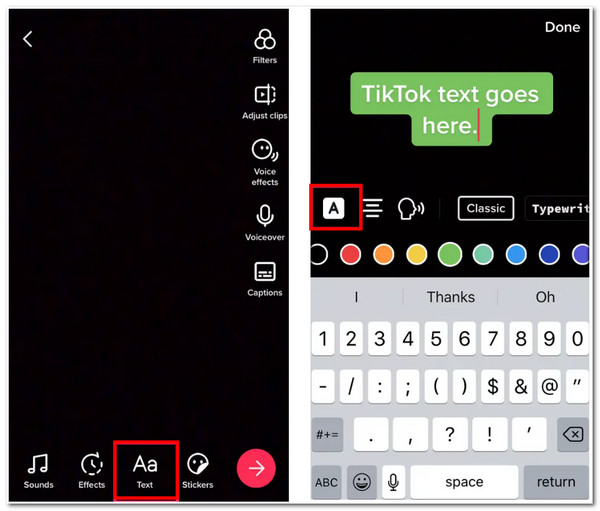
Ovo su načini kako dodati tekst na TikTok. Sada, ako želite urediti trajanje TikTok teksta, evo koraka koje trebate slijediti:
Korak 1Otvori svoju TikTok aplikaciju i slijedite korake 1 i 2 iz prve skupine koraka koji vam pokazuju kako dodati tekst na TikTok. Nakon toga dodirnite Tekst ste dodali i odaberite Postavite trajanje opcija.
Korak 2Na novom zaslonu podesite vrijeme kada će se tekst pojaviti i nestati na vašem sadržaju pomoću klizna ljestvica prema vašoj želji. Zatim povucite vremenska traka za dodatno podešavanje trajanja teksta. Možete pregledati promjene dodirom na igra gumb da vidite kako izgledaju.
3. korakNakon što sve već odgovara vašoj želji, dodirnite Kvačica, odaberite Sljedeći gumb i dodirnite Post.
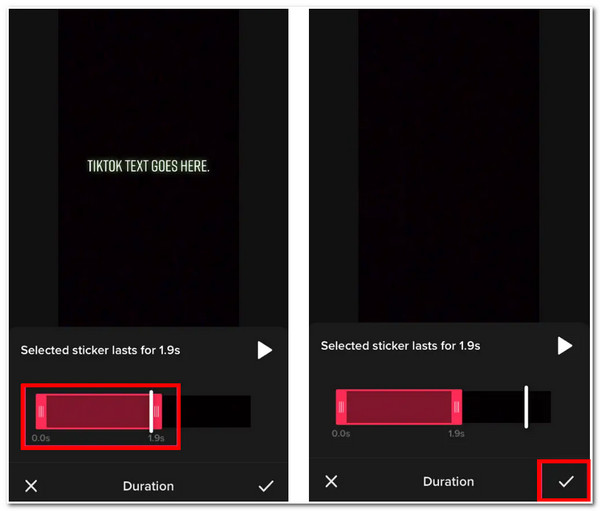
Dio 2: Dodatni savjeti za dodavanje teksta u TikTok videozapise s prilagođenim postavkama
Sada su to koraci kako urediti tekst na TikToku i promijeniti njegovo trajanje. Ako želite dodati tekst u video s prilagodljivim postavkama, preporučujemo 4Easysoft Total Video Converter alat. Ovaj alat prožet je značajkom dodavanja i uređivanja teksta koja vam omogućuje da primijenite željeni tekst i uredite ga prema svojim željama. Štoviše, ima mnogo izmjena teksta, kao što su boja teksta, font, veličina i odabir neprozirnosti. Također je opremljen opcijama podešavanja videozapisa koje vam omogućuju izmjenu razlučivosti videozapisa i omjera slike, primjenu efekata i filtara, kvalitetu i još mnogo toga. Dakle, ovaj alat ne samo da može dodati tekst vašem TikTok videu, već vam također pruža mogućnost podešavanja cjelokupnog izgleda vašeg videa.

Ponudite različite video formate za izvoz svoje datoteke, kao što su MP4 i MOV, koje podržava platforma TikTok.
Integriran sa značajkom pregleda koja vam omogućuje da vidite izmjene koje ste primijenili na svoj TikTok video.
Prožet opcijama podešavanja videozapisa koje vam omogućuju podešavanje rezolucije, omjera, broja sličica u sekundi i kvalitete.
Podržite AI tehnologiju koja nadograđuje vaš video kako bi dodatno poboljšala njegovu kvalitetu.
100% Sigurno
100% Sigurno
Kako dodati tekst na TikTok s prilagođenim postavkama pomoću 4Easysoft Total Video Converter:
Korak 1Preuzmite i instalirajte 4Easysoft Total Video Converter alat na vašem Windows ili Mac računalu. Nakon toga kliknite na Kutija s alatima karticu i odaberite Video vodeni žig od opcija.

Korak 2Zatim označite Vodeni žig teksta s ikonom Plus da dodate željeni tekst u svoj TikTok video. Upišite svoj tekst u tekstualno polje ugrađeno u alat. Također možete promijeniti boju, font, veličinu i naglasak teksta. Osim toga, možete koristiti klizna skala da dovedete tekst na željenu poziciju i unesete specifično početno i završno trajanje teksta. Do dodajte više teksta u videozapise, morate kliknuti na Vodeni žig teksta s Plus ikona ponovno.

3. korakNakon toga kliknite na Izlaz gumb s oprema ikona. u Postavke izlaza možete podesiti format, rezoluciju, broj sličica u sekundi, kvalitetu i još mnogo toga. Ako ste zadovoljni svojim postavkama, označite u redu dugme.
Korak 4Na kraju, kada budete dobri s postavkama, kliknite Izvoz gumb za spremanje vašeg rada. Nakon toga ga sada možete prenijeti na svoj TikTok.
Dio 3: Često postavljana pitanja o tome kako dodati tekst u TikTok videozapise
-
Kako mogu dodati tekst u govor na TikToku?
možete napraviti voiceover na TikToku dodirivanjem Tekst nakon što dodate videozapise na TikTok. Zatim dodirnite tekst i odaberite Pretvorba teksta u govor ikona. Nakon toga odaberite željeni glas iz opcija i dodirnite Gotovo. Kako biste ga učinili mnogo profesionalnijim, dodajte interpunkcijske znakove u svoj tekst u skladu s tim.
-
Kako dodati tekst u TikTok slideshow?
Nakon što odaberete sve slike ili video isječke koje želite dodati u svoj TikTok dijaprojekciju, dodirnite Dodaj tekst gumb s Aa ikonu, tada možete upisati svoj tekst. Također možete izmijeniti njegov izgled odabirom željenog stila fonta, veličine, boje i tipografskog naglaska. Osim toga, također možete prilagoditi njegovo trajanje i položaj.
-
Kako nestati tekst na TikTok videu?
Da biste nestali tekst, morate upotrijebiti kliznu ljestvicu pomicanjem do vremena kada želite da se pojavi i nestane na vašem videozapisu. Bilo bi bolje ne dopustiti da se postavi do kraja vašeg videa kako bi izgledalo da je nestalo prije nego što video završi.
Zaključak
To je to! To su načini kako dodati tekst u TikTok. Putem TikTokovog ugrađenog uređivača videozapisa možete dodati tekst i jednostavno ga urediti prema svojim željama. Ali ako želite poboljšati ili poboljšati njegovu kvalitetu, onda 4Easysoft Total Video Converter alat je ono što vam treba. Ovo nije samo napravljeno za dodavanje teksta i njegovo uređivanje za vaš TikTok, već također može poboljšati kvalitetu vašeg videa. Osim toga, ako imate video koji ne zadovoljava uvjete razlučivosti TikTok-a, možete upotrijebiti ovaj alat da mu promijenite veličinu! Slobodno posjetite njegovu službenu web stranicu kako biste saznali više o ovom alatu!
100% Sigurno
100% Sigurno



